目录
1.小程序加唯一标识符 index属性
列表渲染添加唯一标识符的方式,不加肯定会包警告
<view wx:for="{{array}}" wx:key="key"> {{item}} </view>2.app.json 有关注释的问题
在json文件中,/* 注释 */ 和 // 注释 都是不可以使用的,但也不是没有办法解决,通过key:value的形式就可以在json文件夹中实现注释功能
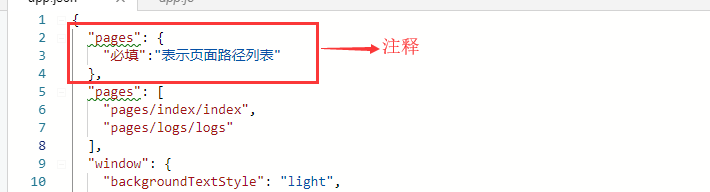
3.生命周期函数
App中
App() 必须在 app.js 中调用,必须调用且只能调用一次。不然会出现无法预期的后果,正常进入页面的时候onLaunch、onShow都会被执行
App({
// 监听小程序初始化
onLaunch: function () {
console.log('app--监听小程序初始化')
},
// 监听小程序启动或切前台
onShow: function () {
console.log('app--监听小程序启动或切前台')
},
// 监听小程序切后台
onHide: function () {
console.log('app--监听小程序切后台')
}
})Page页面中
注册小程序中的一个页面。接受一个 Object 类型参数,其指定页面的初始数据、生命周期回调、事件处理函数等,正常进入页面的时候首页中的onLoad、onShow、onReady都会被执行,onLoad优先onShow执行,onShow优先onReady执行
Page({
// 监听页面加载
onLoad: function (options) {
console.log('onLoad—监听页面加载')
},
// 监听页面显示
onShow: function () {
console.log('onShow—监听页面显示')
},
// 监听页面初次渲染完成
onReady: function () {
console.log('onReady—监听页面初次渲染完成')
},
// 监听页面隐藏
onHide: function () {
console.log('onHide—监听页面隐藏')
},
// 监听页面卸载
onUnload: function () {
console.log('onUnload—监听页面卸载')
}
})4.取值赋值
Page({
data: {
extraClasses: '',
},
clickDou () {
// 取值
console.log(this.data.extraClasses)
// 赋值
this.setData({
extraClasses: 'wuyanzhi'
})
}
})5.小程序弹框
<view bindtap="touchstartC"> touchstart me! </view>Page({
touchstartC () {
wx.showToast({
title: '成功',
icon: 'succes',
duration: 1000,
mask: true
})
}
})6.组件属性(需要在双引号之内)
<view id="item-{{id}}"> </view>Page({
data: {
id: 0
}
})7.IF属性
(1)一般的IF判断
<view wx:if="{{condition}}"> </view>Page({
data: {
condition: true
}
})(2) elif 以及 else的使用
<view wx:if="{{length > 5}}"> 1 </view>
<view wx:elif="{{length > 2}}"> 2 </view>
<view wx:else> 3 </view>(3)block wx:if
因为 wx:if 是一个控制属性,需要将它添加到一个标签上。如果要一次性判断多个组件标签,可以使用一个 <block/> 标签将多个组件包装起来,并在上边使用 wx:if 控制属性
<block wx:if="{{true}}">
<view> view1 </view>
<view> view2 </view>
</block> 注意: <block/> 并不是一个组件,它仅仅是一个包装元素,不会在页面中做任何渲染,只接受控制属性
8.for循环
(1)组合数组
<view wx:for="{{[zero, 1, 2, 3, 4]}}" wx:key="key"> {{item}} </view>Page({
data: {
zero: 0
}
}) 最终组合成数组[0, 1, 2, 3, 4]
(2) 一般循环
<view wx:for="{{array}}" wx:key="key">
{{index}}: {{item.message}}
</view>Page({
data: {
array: [{
message: 'foo',
}, {
message: 'bar'
}]
}
})(3)指定数组当前元素、当前下标的变量名
<view wx:for="{{array}}" wx:key="key" wx:for-index="idx" wx:for-item="itemName">
{{idx}}: {{itemName.message}}
</view>(4)for循环的嵌套
<view wx:for="{{[1, 2, 3, 4, 5, 6, 7, 8, 9]}}" wx:for-item="i" wx:key="key">
<view wx:for="{{[1, 2, 3, 4, 5, 6, 7, 8, 9]}}" wx:for-item="j" wx:key="key">
<view wx:if="{{i <= j}}">
{{i}} * {{j}} = {{i * j}}
</view>
</view>
</view>(5)block 和 wx:for的结合使用
注:block不会被解析成标签,所以能用block的时候尽量就不要使用其他的标签了
可以将 wx:for 用在<block/>标签上,以渲染一个包含多节点的结构块
<block wx:for="{{[1, 2, 3]}}" wx:key="key">
<view> {{index}}: </view>
<view> {{item}} </view>
</block>9.wx:key
(1)key的作用
列表中项目的位置会动态改变或者有新的项目添加到列表中,列表中的项目保持自己的特征和状态,需要使用 wx:key 来指定列表中项目的唯一的标识符
(2)key的写法
- 字符串,代表在 for 循环的 array 中 item 的某个 property,该 property 的值需要是列表中唯一的字符串或数字,且不能动态改变。
- 保留关键字
*this代表在 for 循环中的 item 本身,这种表示需要 item 本身是一个唯一的字符串或者数字,如:
当数据改变触发渲染层重新渲染的时候,会校正带有 key 的组件,框架会确保他们被重新排序,而不是重新创建,以确保使组件保持自身的状态,并且提高列表渲染时的效率。
<switch wx:for="{{objectArray}}" wx:key="unique" style="display: block;"> {{item.id}} </switch>
<button bindtap="switch"> Switch </button>
<button bindtap="addToFront"> Add to the front </button>
<switch wx:for="{{numberArray}}" wx:key="*this" style="display: block;"> {{item}} </switch>
<button bindtap="addNumberToFront"> Add to the front </button>10.点击事件bindtap
类似于js中的click事件
<view>{{ msg }}</view>
<button bindtap="clickMe">点击我</button>Page({
clickMe: function() {
this.setData({ msg: "Hello World" })
}
})详情:https://developers.weixin.qq.com/miniprogram/dev/framework/view/wxml/event.html
11.对象
<template is="objectCombine" data="{{for: a, bar: b}}"></template>Page({
data: {
a: 1,
b: 2
}
}) 最终组合成的对象是 {for: 1, bar: 2}
注意
花括号和引号之间如果有空格,将最终被解析成为字符串
<view wx:for="{{[1,2,3]}} " wx:key="key">
{{item}}
</view>等同于
<view wx:for="{{[1,2,3] + ' '}}" wx:key="key">
{{item}}
</view>
12.wx:if vs hidden
因为 wx:if 之中的模板也可能包含数据绑定,所以当 wx:if 的条件值切换时,框架有一个局部渲染的过程,因为它会确保条件块在切换时销毁或重新渲染。
同时 wx:if 也是惰性的,如果在初始渲染条件为 false,框架什么也不做,在条件第一次变成真的时候才开始局部渲染。
相比之下,hidden 就简单的多,组件始终会被渲染,只是简单的控制显示与隐藏。
一般来说,wx:if 有更高的切换消耗而 hidden 有更高的初始渲染消耗。因此,如果需要频繁切换的情景下,用 hidden 更好,如果在运行时条件不大可能改变则 wx:if 较好
13.boolean关键字
true:boolean 类型的 true,代表真值
false: boolean 类型的 false,代表假值
<checkbox checked="{{false}}"> </checkbox> 特别注意:不要直接写 checked="false",其计算结果是一个字符串,转成 boolean 类型后代表真值
14.三元运算
<view hidden="{{flag ? true : false}}"> Hidden </view>15.算数运算
<view> {{a + b}} + {{c}} + d </view>Page({
data: {
a: 1,
b: 2,
c: 3
}
}) view中的内容为 3 + 3 + d
16.逻辑判断
<view wx:if="{{length > 5}}"> </view>17.字符串运算
<view>{{"hello" + name}}</view>Page({
data:{
name: 'MINA'
}
})18.数据路径运算
<view>{{object.key}} {{array[0]}}</view>Page({
data: {
object: {
key: 'Hello '
},
array: ['MINA']
}
})19.mark
可以使用 mark 来识别具体触发事件的 target 节点,
此外, mark 还可以用于承载一些自定义数据(类似于 dataset )
当事件触发时,事件冒泡路径上所有的 mark 会被合并,并返回给事件回调函数。(即使事件不是冒泡事件,也会 mark )
<view mark:myMark="last" bindtap="bindViewTap">
<button mark:anotherMark="leaf" bindtap="bindButtonTap">按钮</button>
</view>在上述 WXML 中,如果按钮被点击,将触发 bindViewTap 和 bindButtonTap 两个事件,事件携带的 event.mark 将包含 myMark 和 anotherMark 两项。
Page({
bindViewTap: function(e) {
e.mark.myMark === "last" // true
e.mark.anotherMark === "leaf" // true
}
}) 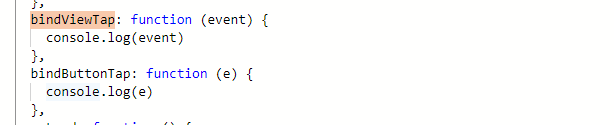

20.更改顶部的样式
顶部的颜色和样式app.json中可以更改,也可以在每一个子页面中的json文件夹中进行更改
注:(1)同一种设置,子页面中的设置会把app.json中的设置给覆盖,也就是说,同一种设置属性子页面中级别更高,它们的写法也略有不同(2)页面配置中只能设置 app.json 中 window 对应的配置项,以决定本页面的窗口表现,所以无需写 window 这个属性
app.json

子页面

没有设置子页面之前,子页面的显示就是app.json控制的,子页面设置之后子页面的显示就是子页面自己的设置
21.小程序首页的设置
app.json中,控制路由的pages字段中得哪一个路由是第一行,由这个路由控制的页面就是打开小程序的首页

22.内联样式 Style/Class
框架组件上支持使用 style、class 属性来控制组件的样式
- style:静态的样式统一写到 class 中。style 接收动态的样式,在运行时会进行解析,请尽量避免将静态的样式写进 style 中,以免影响渲染速度。
<view style="color:{{color}};" />
- class:用于指定样式规则,其属性值是样式规则中类选择器名(样式类名)的集合,样式类名不需要带上
.,样式类名之间用空格分隔。
<view class="normal_view" />23.样式导入
使用@import语句可以导入外联样式表,@import后跟需要导入的外联样式表的相对路径,用;表示语句结束
/** common.wxss **/
.small-p {
padding:5px;
}/** app.wxss **/
@import "common.wxss";
.middle-p {
padding:15px;
}24.为标签添加一个类
<view class="box {{extraClasses}}">我是html页面的内容</view>Page({
data: {
extraClasses: ''
},
triggerTransition () {
if (this.data.extraClasses == '') {
this.setData({
extraClasses: 'box-transition ceshi'
})
}
}
}).box-transition{
color: wheat
}
.ceshi{
font-size:20rpx;
}25.app.json 有关注释的问题
在json文件中,/* 注释 */ 和 // 注释 都是不可以使用的,但也不是没有办法解决,通过key:value的形式就可以在json文件夹中实现注释功能
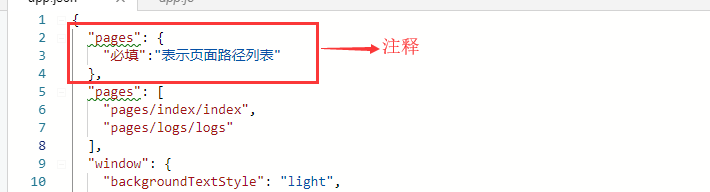
26.模块化
// common.js
function sayHello(name) {
console.log(`Hello ${name} !`)
}
function sayGoodbye(name) {
console.log(`Goodbye ${name} !`)
}
module.exports.sayHello = sayHello
exports.sayGoodbye = sayGoodbyevar common = require('common.js')
Page({
helloMINA: function() {
common.sayHello('MINA')
},
goodbyeMINA: function() {
common.sayGoodbye('MINA')
}
})27.transition动画
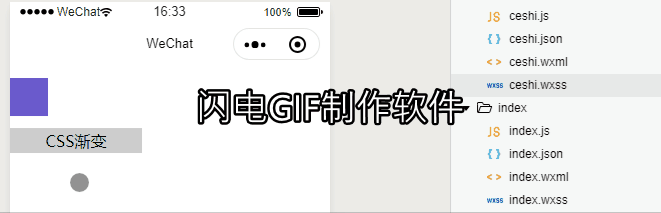
<view class="baseClass {{jianb}}"></view>
<view class="viClass" bindtap="JInabian">CSS渐变</view>Page({
data:{
jianb: 'ChangeTime'
},
JInabian () {
console.log(this.data.jianb)
if (this.data.jianb === 'ChangeTime') {
this.setData({
jianb: 'Change ChangeTime'
})
}else{
this.setData({
jianb: 'ChangeTime'
})
}
}
}).baseClass{
width: 90rpx;
height: 90rpx;
background-color: slateblue;
margin-top: 30rpx;
}
.viClass{
padding: 5rpx;
margin-top: 30rpx;
background-color: #cdcdcd;
width: 300rpx;
text-align: center;
}
/* css渐变 */
.Change{
margin-left: 500rpx;
background-color: red;
}
.ChangeTime{
transition: all 0.3s;
}28.animation动画
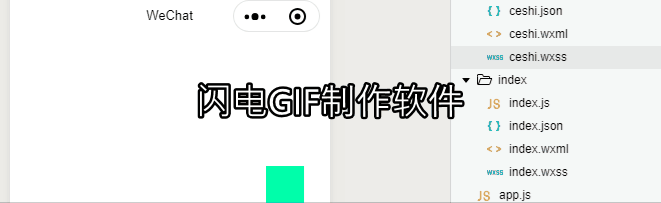
<view class="baseClass {{jianb}}"></view>Page({
data:{
jianb: 'ChangeTime'
},
onLoad () {
this.JInabian()
},
JInabian () {
console.log(this.data.jianb)
this.setData({
jianb: 'box-animation'
})
}
}).baseClass{
background-color: red;width: 90rpx;height: 90rpx;position: absolute;top: 0rpx;left: 20rpx;
}
/* css动画 */
@keyframes shixian{
0%{background-color: red;width: 90rpx;height: 90rpx;position: absolute;top: 0px;left: 0rpx}
10%{background-color: gold;width: 50rpx;height: 50rpx;position: absolute;top: 0px;left:calc(100% - 90rpx)}
50%{background-color: rgb(0, 255, 170);width: 90rpx;height: 90rpx;position: absolute;top: 300rpx;left: 600rpx}
70%{background-color: green;width: 50rpx;height: 50rpx;position: absolute;top: 300rpx;left: 0rpx}
100%{background-color: fuchsia;width: 90rpx;height: 90rpx;position: absolute;top: 0px;left: 0rpx}
}
.box-animation {
animation: shixian 5s infinite;
}借鉴:微信小程序https://developers.weixin.qq.com/miniprogram/dev/framework/
具体详情介绍微信小程序框架:https://developers.weixin.qq.com/miniprogram/dev/reference/wxml/data.html
另一篇有关小程序中的常用名词解释博客可供借鉴:https://blog.csdn.net/zhumizhumi/article/details/102709176






















 461
461











 被折叠的 条评论
为什么被折叠?
被折叠的 条评论
为什么被折叠?








